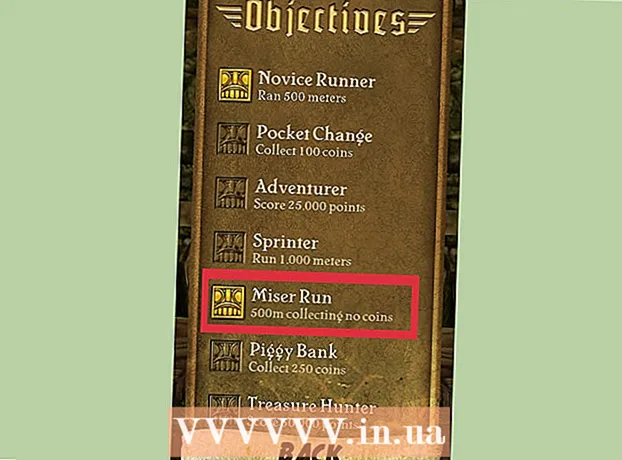Auteur:
Laura McKinney
Date De Création:
10 Avril 2021
Date De Mise À Jour:
1 Juillet 2024

Contenu
Contrairement à de nombreux autres réseaux sociaux, Instagram est plus flexible car il permet aux utilisateurs de changer leur nom après avoir créé un compte, afin que d'autres puissent facilement les reconnaître, les rechercher et les marquer sur les photos. photo sur demande. Que vous souhaitiez rendre votre nom d'utilisateur plus facile à trouver ou que vous souhaitiez simplement changer un peu, vous avez de la chance de trouver cet article.
Pas
Méthode 1 sur 2: sur une application mobile
Ouvrez l'application Instagram. Appuyez sur l'icône de l'application sur l'écran d'accueil du téléphone, ou recherchez et appuyez sur une application qui apparaît dans la liste.

Touchez la photo de profil. Cette icône de personne se trouve dans le coin inférieur droit de l'application. Après avoir appuyé sur cette icône, vous serez redirigé vers votre profil Instagram.
Appuyez sur "Modifier votre profil". Ce bouton gris se trouve sous vos numéros de publication et vos abonnés.

Appuyez sur la case Nom d'utilisateur. Cette boîte affiche le nom d'utilisateur actuel et vous devez le modifier.
Tapez le nouveau nom d'utilisateur. Le nom d'utilisateur ne sera pas enregistré automatiquement.

Toucher Terminé (Terminé) lorsque vous êtes satisfait de votre nouveau nom d'utilisateur. Ce bouton se trouve au bas de la page.- Si votre nouveau nom d'utilisateur n'est pas valide parce qu'il a été sélectionné par un autre utilisateur, le texte rouge indique "Désolé, ce nom d'utilisateur est pris." (Désolé, ce nom d'utilisateur existe déjà) sera affiché en bas de l'écran.
- Si le nom d'utilisateur est valide, le texte vert indique "Profil enregistré!" (Le profil a été enregistré!) Apparaîtra en bas de l'écran.
Méthode 2 sur 2: sur le bureau
Accès Page Instagram.
Saisissez votre nom d'utilisateur et votre mot de passe actuels. La zone de saisie est située dans la moitié droite de l'écran.
Cliquez sur Connexion. Si vous entrez les informations de compte correctes, vous serez redirigé vers le flux Instagram.
Cliquez sur la photo de profil. Cette icône en forme de personne se trouve dans le coin supérieur droit de la fenêtre. Après avoir cliqué, vous verrez votre profil Instagram.
Cliquez sur le bouton "Modifier le profil". Ce gros bouton est juste à droite de votre nom d'utilisateur et de votre photo de profil.
Cliquez sur la case Nom d'utilisateur. Cette boîte affiche le nom d'utilisateur actuel et c'est ici que vous le modifierez.
Entrez un nouveau nom d'utilisateur. Cette section ne sera pas enregistrée automatiquement.
Cliquez sur Soumettre (Soumettre) lorsque vous êtes satisfait du nouveau nom d'utilisateur. Ce bouton se trouve sur la page.
- Si votre nouveau nom d'utilisateur n'est pas valide parce qu'il a été enlevé par quelqu'un d'autre, le message rouge indique «Désolé, ce nom d'utilisateur est pris». (Désolé, ce nom d'utilisateur existe déjà) apparaîtra en bas de l'écran.
- Si le nom d'utilisateur est valide, le message vert indique "Profil enregistré!" (Le profil a été enregistré!) Sera affiché en bas de l'écran.
Conseil
- Sur la page "Modifier le profil", vous êtes également autorisé à modifier votre site Web, votre profil et votre adresse e-mail. Si vous souhaitez modifier les informations de votre compte sans affecter votre nom d'utilisateur, modifiez simplement les informations souhaitées.
avertissement
- Une fois que vous avez modifié votre nom d'utilisateur, tout le balisage dans les photos et les commentaires de l'ancien nom d'utilisateur sera perdu.